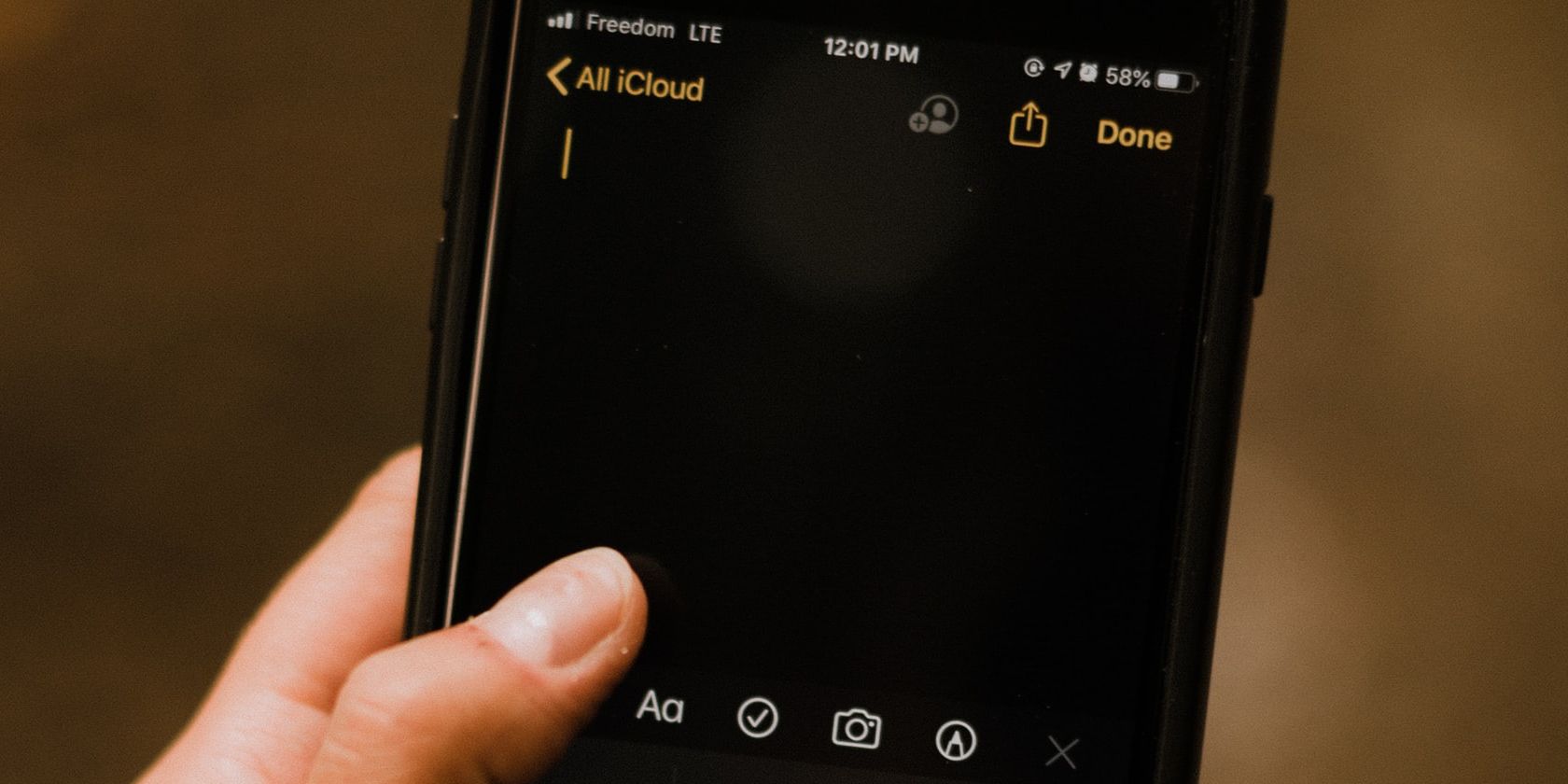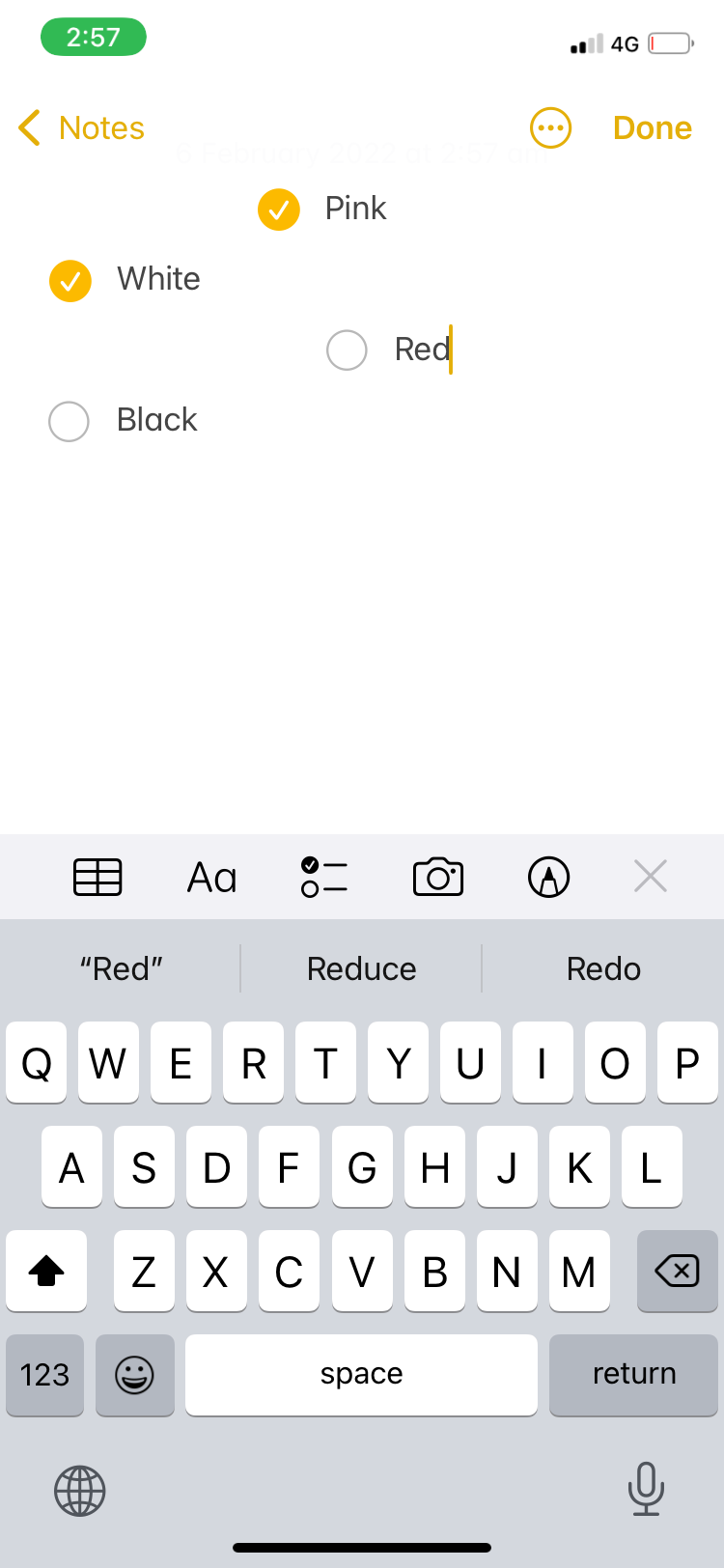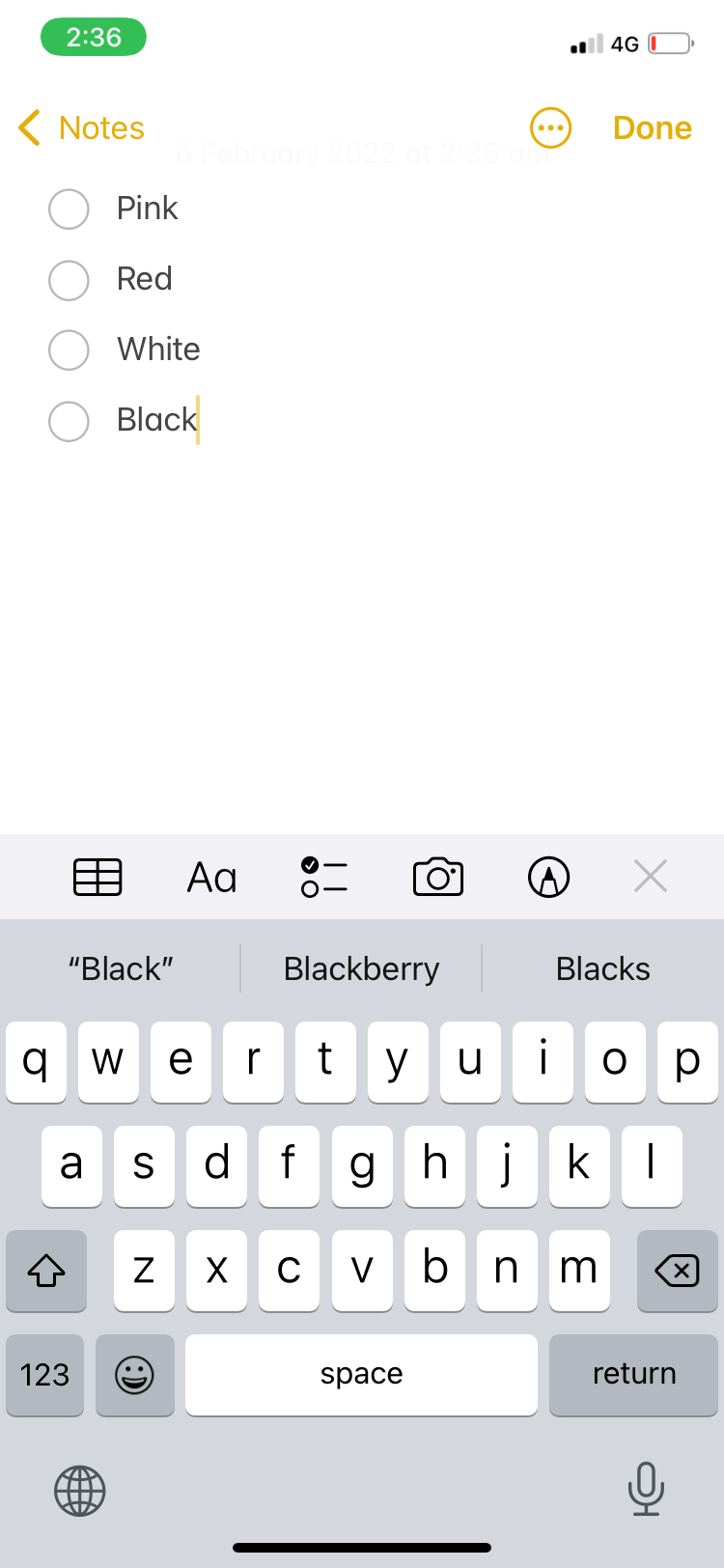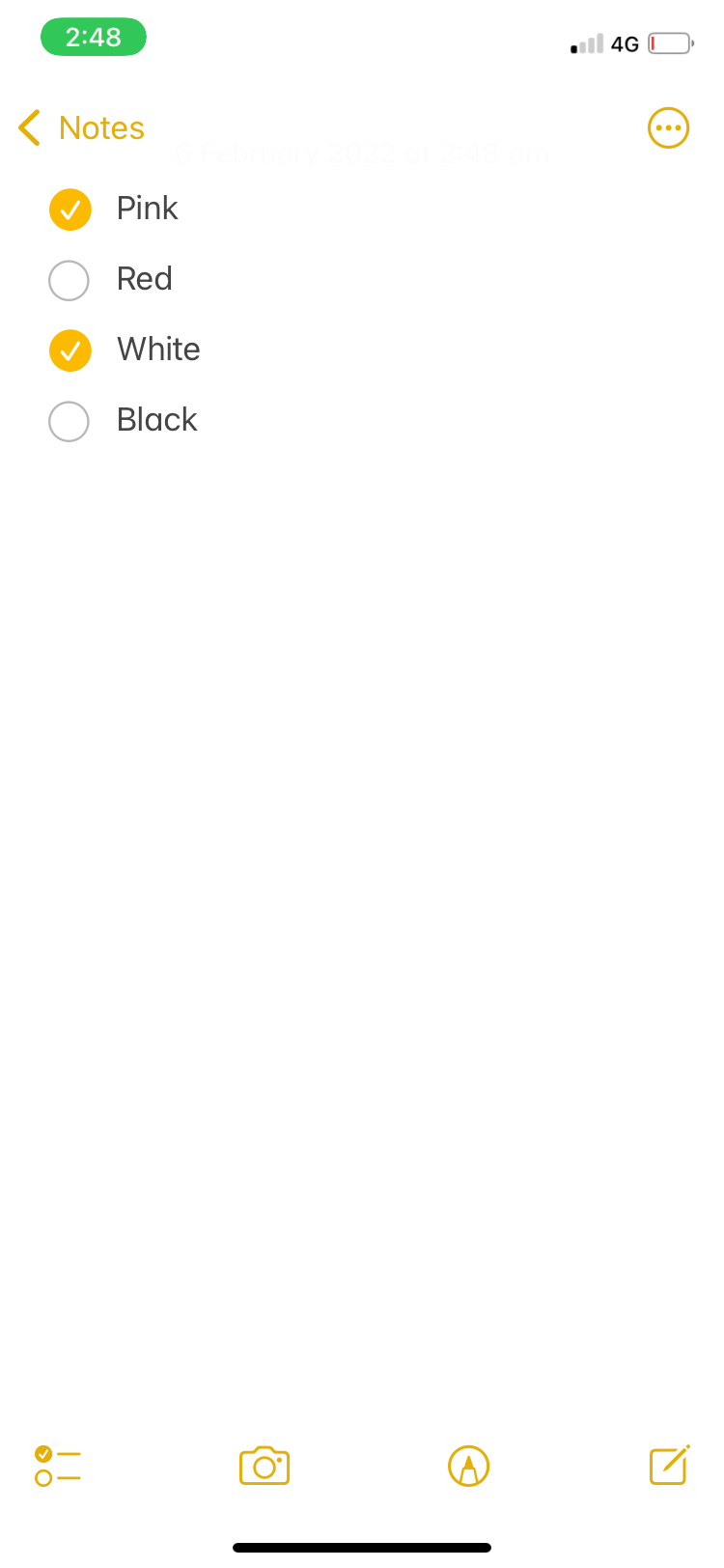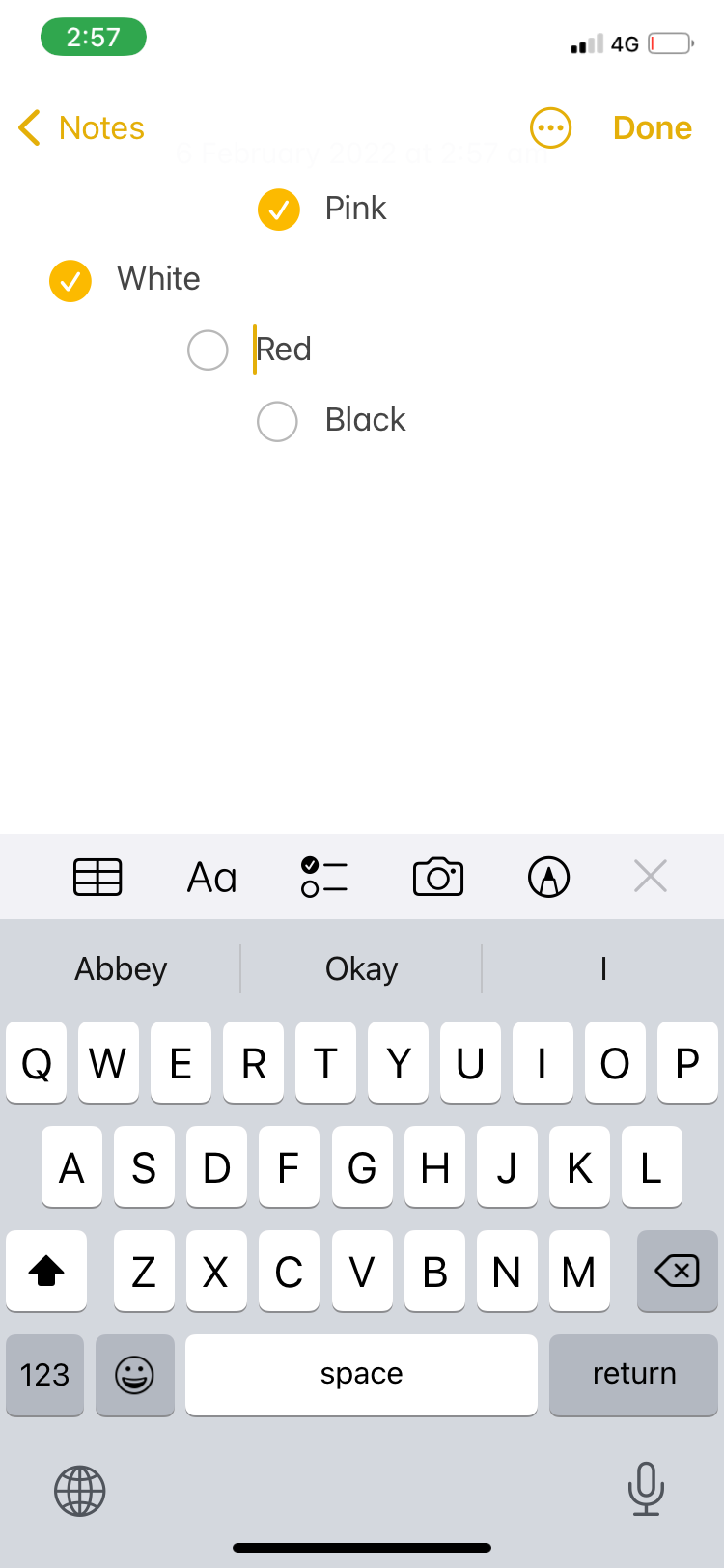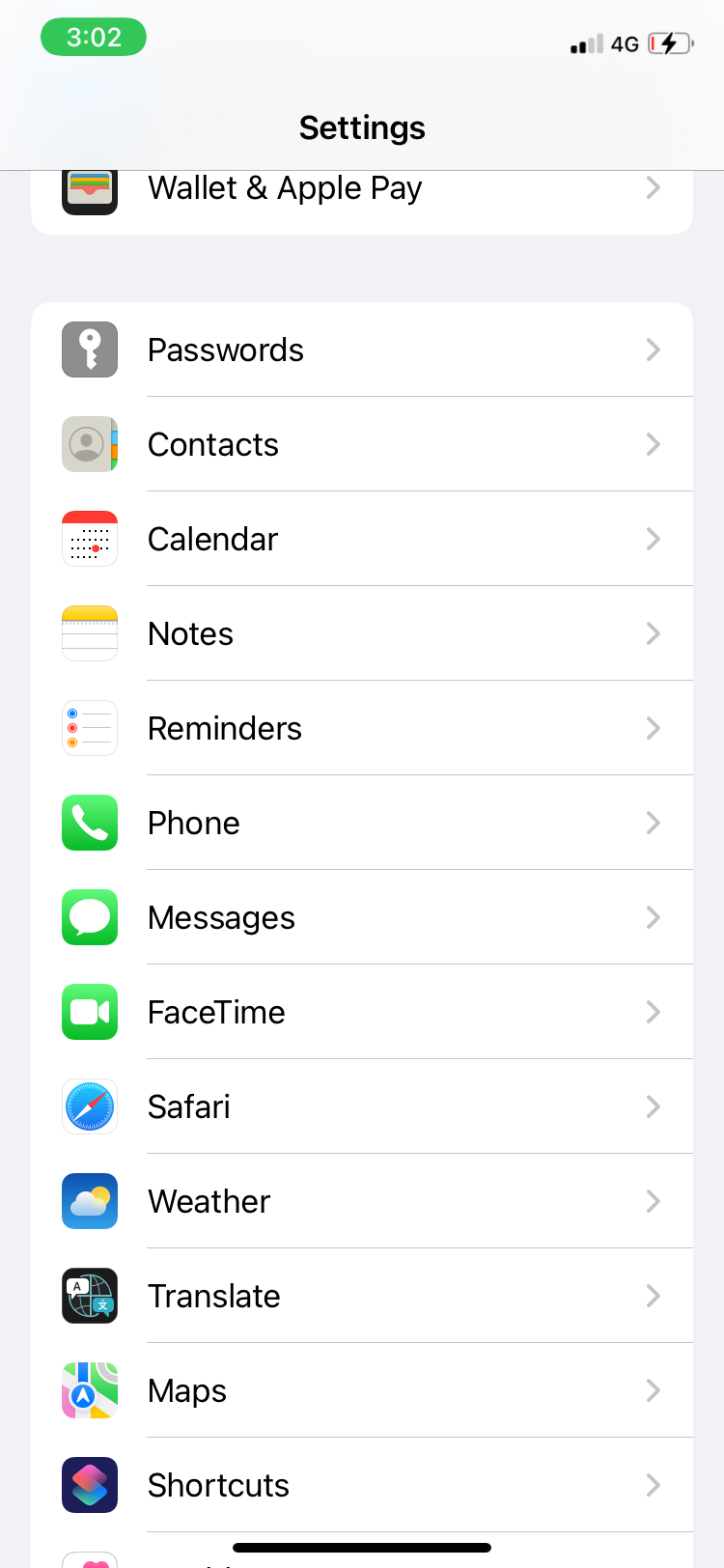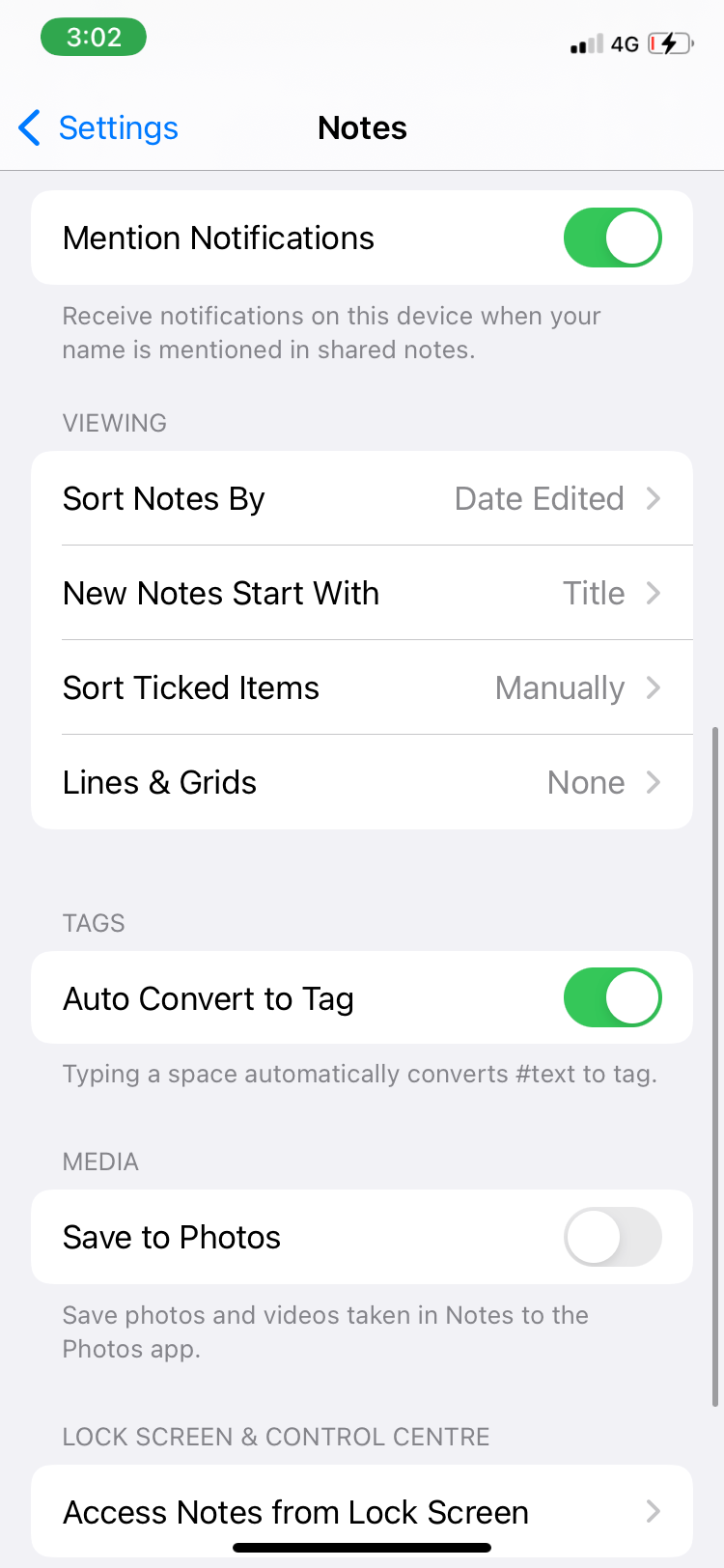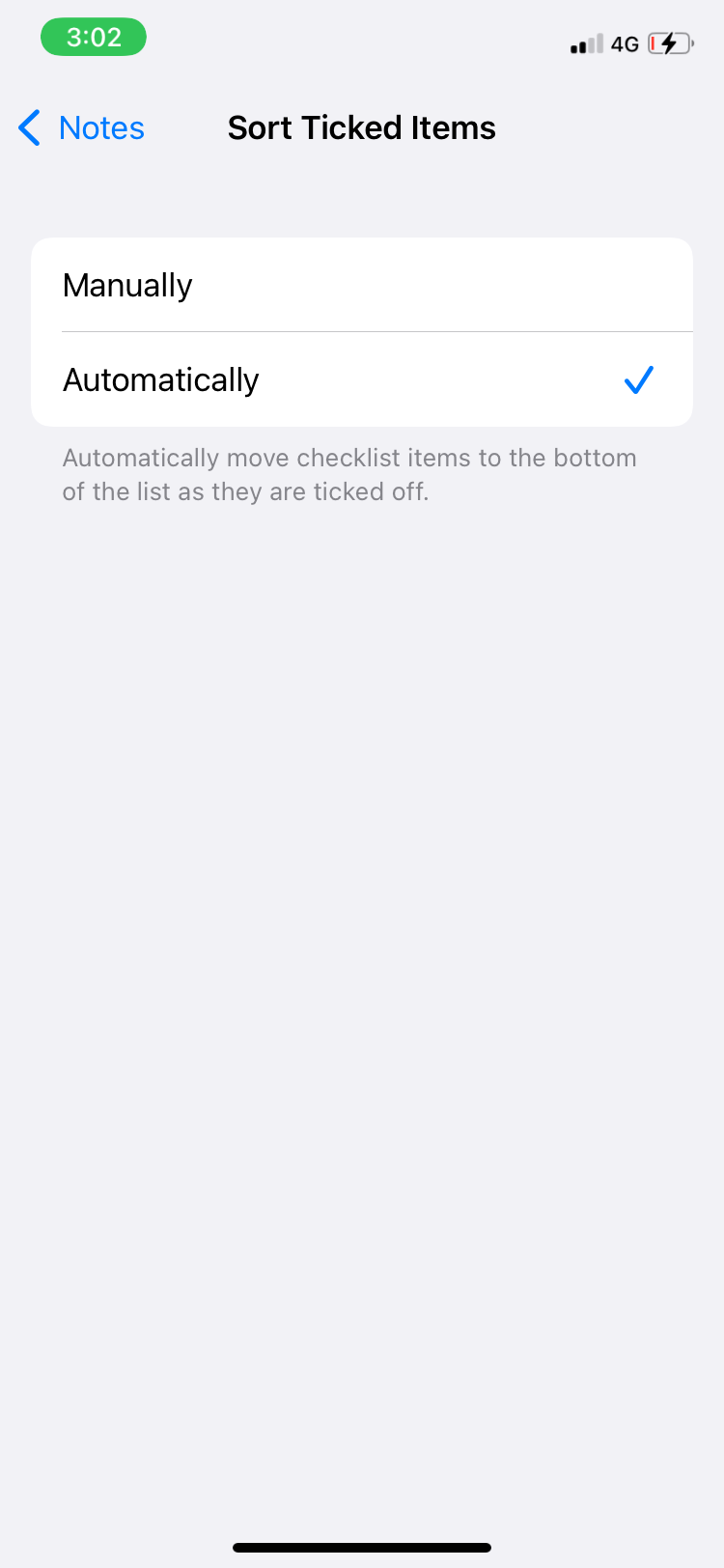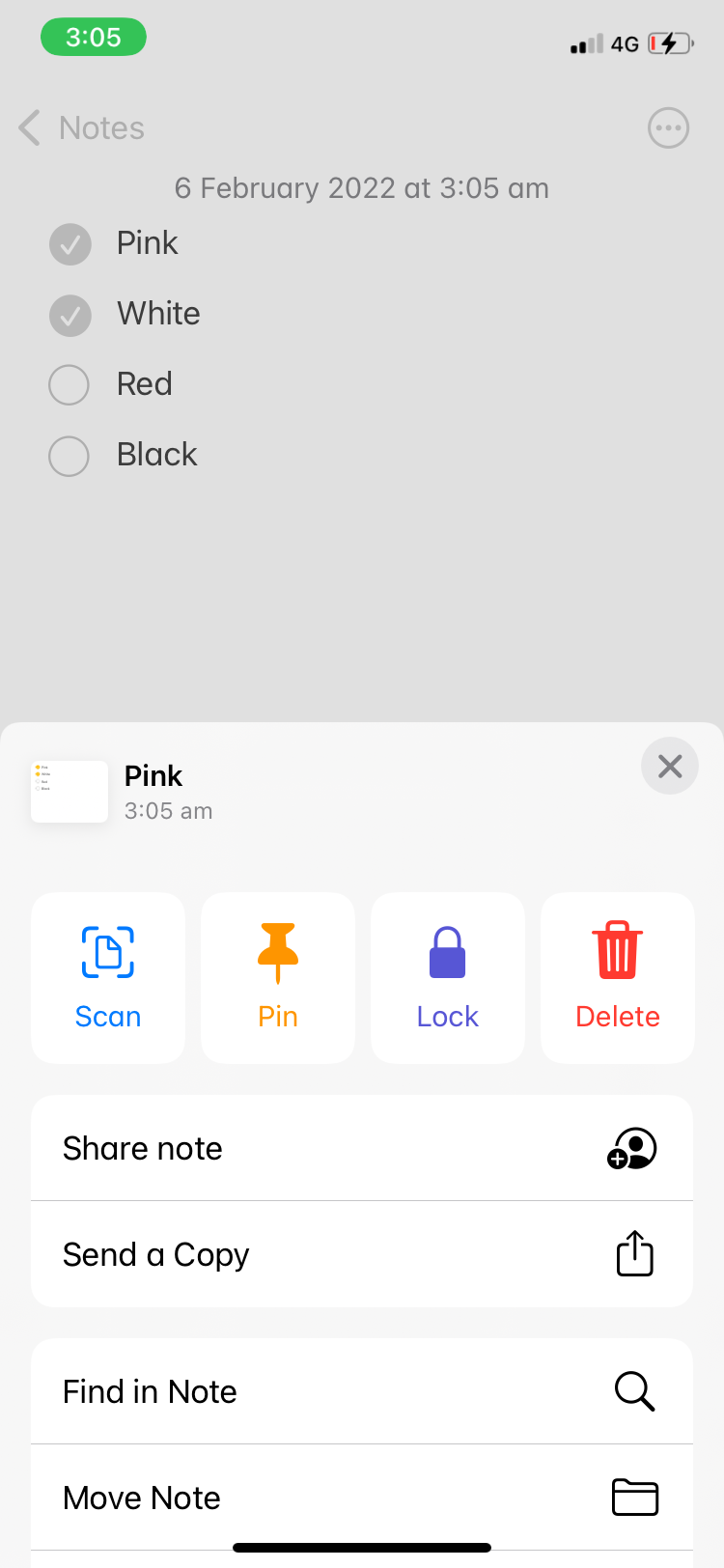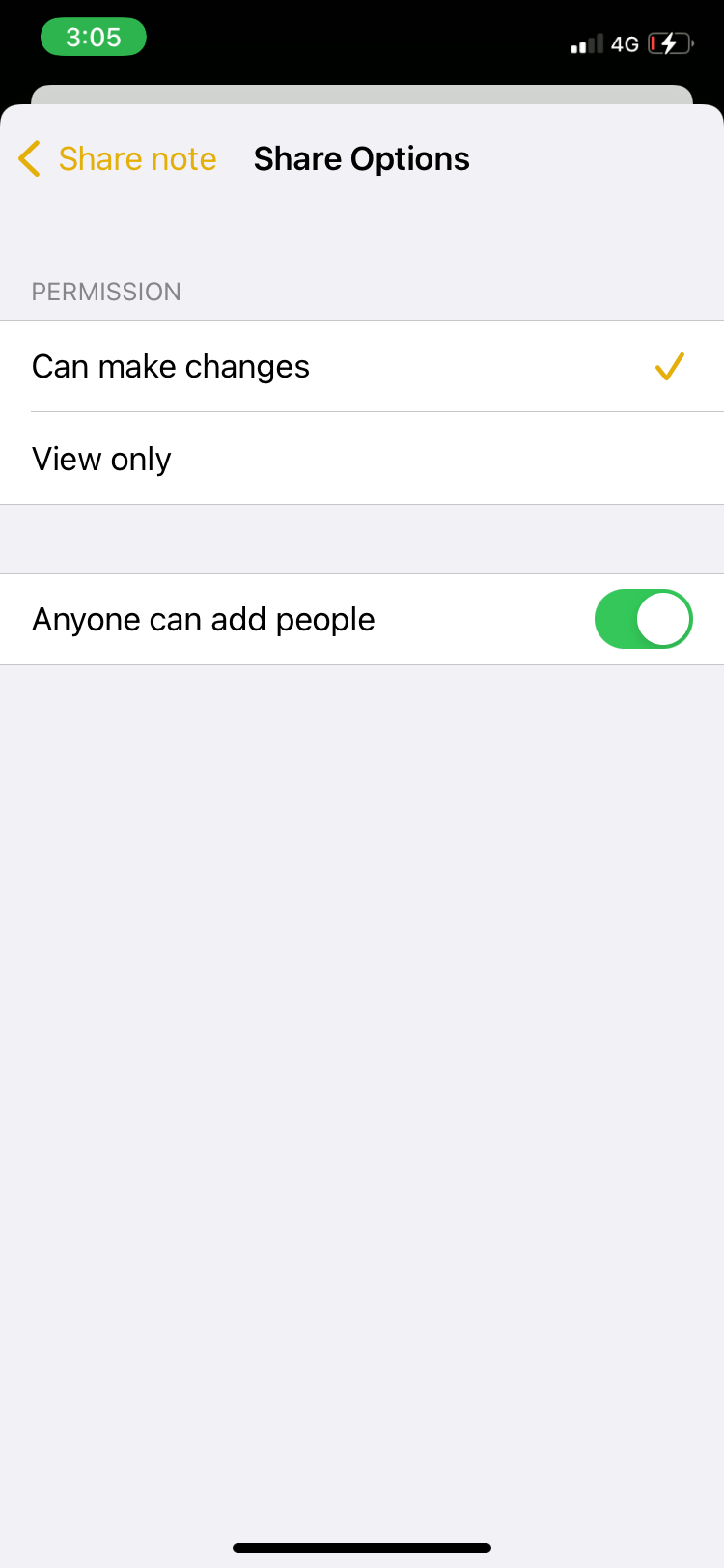آیا برای پیگیری لیست کارهای یا لیست خرید خود تلاش می کنید؟ در اینجا نحوه ایجاد یک چک لیست با استفاده از برنامه Notes در iPhone یا iPad خود آورده شده است.
چک لیست ها روشی شگفت انگیز برای سر و سامان دادن به وظایف و سازماندهی خود هستند. راههای زیادی وجود دارد که میتوانید از چکلیستها در برنامه یادداشتهای اپل برای پیگیری فهرستهای مختلف کارهایتان استفاده کنید. در زیر نحوه استفاده از چک لیست ها را در برنامه Notes توضیح خواهیم داد.
iPhone یا iPad خود را بهروزرسانی کنید تا مطمئن شوید که همه ویژگیها در دسترس هستند، سپس میتوانید این راهنما را دنبال کنید تا شروع به ایجاد، سفارشیسازی و اشتراکگذاری چکلیستها کنید.
نحوه ایجاد یک چک لیست در برنامه Notes
ایجاد یک چک لیست در برنامه Notes قطعا سریعتر از جستجوی یک قلم و کاغذ و یادداشت کردن لیست در زندگی واقعی است. بیایید نگاهی به مراحل اساسی مورد نیاز برای تهیه چک لیست بیندازیم:
- برنامه یادداشت ها را باز کنید و روی دکمه نوشتن (یک نماد با مربع و خودکار) ضربه بزنید یا یک یادداشت از قبل موجود را در جایی که می خواهید چک لیست اضافه کنید باز کنید.
- صفحه شما یک نوار در وسط با نمادهای مختلف نشان می دهد. روی نماد چک لیست در وسط ضربه بزنید.
- یک دایره در یادداشت جدید شما ظاهر می شود که نشان می دهد اکنون می توانید شروع به نوشتن چک لیست خود کنید. یک مورد را تایپ کنید، اینتر را فشار دهید و این فرآیند را تا تکمیل چک لیست تکرار کنید.
مطالب مرتبط: برنامه آیفون Notes: همه آنچه برای شروع نیاز دارید
و این تقریباً در مورد آن است. چک لیست شما ایجاد شده است. اکنون میتوانید آیتمها را علامت بزنید، موارد دیگر را در طول مسیر اضافه کنید، ترتیب آیتمها را دوباره مرتب کنید و فهرست را با یک مخاطب در آیفون خود به اشتراک بگذارید.
نحوه تیک زدن موارد در چک لیست
تمام هدف چک لیست این است که موارد و وظایف را در حین تکمیل آنها خط بکشید تا بتوانید آنچه را که باقی مانده است پیگیری کنید. برای بررسی یک مورد از چک لیستی که ایجاد کردهاید، تنها کاری که باید انجام دهید این است که روی دایره کنار مورد ضربه بزنید و دایره با علامت تیکی در بین آن زرد میشود که نشان میدهد کار به پایان رسیده است.
اگر به اشتباه یک مورد را علامت زدید، کافی است دوباره روی دایره ضربه بزنید تا آن را لغو کنید.
نحوه تورفتگی آیتم ها
تورفتگی اقلام در یک چک لیست، آنها را از سمت چپ به داخل می برد، گویی در زیر آیتم بالای آنها قرار گرفته اند. می توانید این کار را انجام دهید تا موارد خاصی را برجسته کنید یا کارها را با هم گروه بندی کنید.
برای تورفتگی یک مورد به سمت راست، انگشت خود را به سمت راست روی آن بکشید. سپس می توانید برای برداشتن تورفتگی انگشت خود را به سمت چپ بکشید و مورد را به سمت چپ برگردانید. برای افزودن یا حذف چندین تورفتگی به موارد خود میتوانید مکرراً انگشت خود را بکشید.
بیشتر بخوانید: نحوه قفل کردن یادداشت های خصوصی در برنامه Apple Notes
نحوه تنظیم مجدد چک لیست
اگر می خواهید ترتیب موارد موجود در چک لیست خود را تغییر دهید تا آن را سازماندهی کنید، چند راه برای این کار وجود دارد:
- روی موردی که میخواهید جابهجا شود ضربه بزنید و نگه دارید، سپس آن را بکشید و به مکانی که میخواهید رها کنید.
- یک مورد را برش دهید و در جایی که می خواهید در لیست قرار دهید.
روش دیگر برای مرتب سازی مجدد موارد تکمیل شده در برابر موارد معلق، فعال کردن مرتب سازی خودکار چک لیست ها است که در زیر توضیح خواهیم داد.
چگونه به طور خودکار موارد را در یک چک لیست مرتب کنیم
یکی از نکات برجسته چک لیست در برنامه Apple Notes مرتب سازی خودکار است. این ویژگی به طور خودکار موارد تکمیل شده را به انتهای چک لیست منتقل می کند و به شما این امکان را می دهد تا روی آنچه باقی مانده است تمرکز کنید. برای فعال کردن مرتب سازی خودکار، مراحل زیر را دنبال کنید:
- تنظیمات را باز کنید و به Notes بروید.
- به پایین اسکرول کنید و بر روی مرتب سازی موارد علامت زده ضربه بزنید.
- روی خودکار ضربه بزنید.
اکنون، هر بار که یک مورد را بررسی می کنید، به انتهای چک لیست شما می رود.
نحوه اشتراک گذاری چک لیست از Apple Notes
آیا می خواهید یک لیست مواد غذایی را با یکی از اعضای خانواده به اشتراک بگذارید؟ یا لیست کارهایی که با شرکایتان در یک پروژه گروهی انجام می شود؟ در اینجا نحوه انجام این کار آمده است:
- چک لیستی را که می خواهید به اشتراک بگذارید باز کنید و سه نقطه در گوشه بالا را فشار دهید.
- روی Share Note ضربه بزنید.
- میتوانید با ضربه زدن روی گزینههای اشتراکگذاری در پایین و انتخاب فقط مشاهده یا میتوان تغییرات را انتخاب کنید، به دیگران اجازه دهید تغییرات ایجاد کنند.
با چک لیست ها در برنامه یادداشت ها در صدر وظایف بمانید
اپل به شما این امکان را می دهد که به طور خودکار چک لیست ها را مرتب کنید، فرورفتگی ها را اضافه کنید، موارد را دوباره مرتب کنید و هر زمان که بخواهید از برنامه Notes در iPhone یا iPad خود استفاده کنید، آنها را به اشتراک بگذارید. این برای یک پیشنهاد رایگان بسیار خوب است، اما اگر به دنبال عملکرد بیشتر هستید، برنامههای یادداشت شخص ثالث زیادی نیز وجود دارد که میتوانید انتخاب کنید.